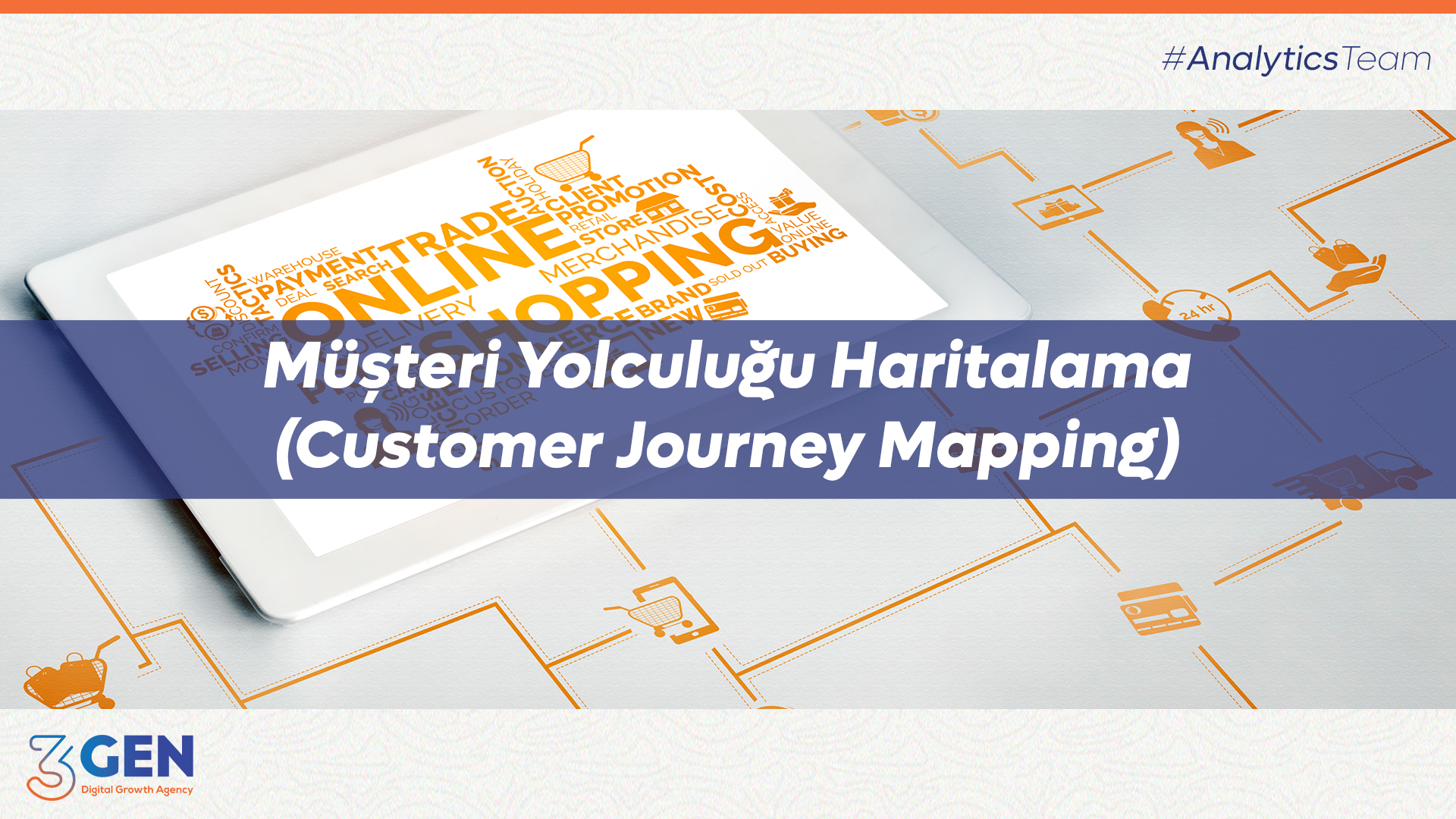Google Tag Manager (GTM), dijital pazarlama altyapısının en kritik yapı taşlarından biridir. Doğru çalıştığında veriler kusursuz şekilde akar, kampanyalar net sonuçlar verir ve analiz süreçleri sorunsuz ilerler. Ancak küçük bir hata, bu sistemin dengesini kolayca bozabilir. Yanlış eklenen bir kod, eksik yapılandırılmış bir tetikleyici veya hatalı veri aktarımı, tüm raporları etkileyebilir. Bu içeriğimizde, GTM’de en sık karşılaşılan hataları, nedenlerini ve etkili çözüm yollarını adım adım inceleyerek verilerinizi güvenle yönetmenin yollarını bulabilirsiniz.
- Google Tag Manager Çalışmıyor: Genel Kontroller
- GTM Önizleme ve Debug Modu Çalışmıyor Çözümü
- Google Analytics Verileri GTM Üzerinden Gelmiyor: Sorun Giderme
- Google Ads Dönüşüm İzleme GTM ile Çalışmıyor: Ne Yapmalısınız?
- GTM’de Trigger (Tetikleyici) Çalışmıyor: Nedenleri ve Çözümleri
- GTM ile Facebook Pixel ve Diğer Üçüncü Taraf Etiketleri Çalıştırma Sorunları
- GTM ve Schema (Yapılandırılmış Veri) Hataları Nasıl Düzeltilir?
- GTM Kodunun Siteye Yanlış Eklenmesi: Doğru Kurulum Nasıl Yapılır?
- Google Tag Manager ile Çakışan Diğer Kodlar ve Çözümleri
- GTM’de Veri Katmanı (Data Layer) Hataları ve Çözümleri
- GTM’de Event Tracking (Olay İzleme) Çalışmıyor: Sorun Giderme Adımları
- GTM’den Google Analytics 4’e Yanlış veya Eksik Veri Gönderme Sorunu
- “Container Not Found” Hatası: GTM Konteyneri Yüklenmiyor
- GTM’de Yanlış Etiket Sıralaması Nedeniyle Veri Kaybı Sorunu
Google Tag Manager Çalışmıyor: Genel Kontroller
Google Tag Manager (GTM), web sitelerinde etiket yönetimini kolaylaştıran güçlü bir araçtır. Ancak zaman zaman GTM’in hiç çalışmadığı ya da beklenen verilerin iletilmediği durumlarla karşılaşılabilir. Bu tür sorunlar genellikle basit yapılandırma hatalarından veya tarayıcı kaynaklı engellemelerden kaynaklanır. İlk aşamada yapılacak temel kontroller, problemin kaynağını hızlıca tespit etmenizi ve GTM’in doğru şekilde çalışmasını sağlamanızı kolaylaştırır.
GTM’in hiç çalışmadığı durumlarda yapılması gereken ilk adımlar şunlardır:
-
Konteyner kodunun doğru şekilde eklendiğinden emin olun.
<head>ve<body>bölümlerine GTM tarafından verilen kodlar eksiksiz ve doğru sırayla yerleştirilmelidir. -
Tarayıcı uzantılarının engelleyici olup olmadığını kontrol edin.
AdBlock veya benzeri uzantılar, GTM kodlarının çalışmasını engelleyebilir. Gerekirse uzantıları geçici olarak devre dışı bırakarak testi tekrarlayın. -
Sayfa kaynak kodunda GTM konteyner ID’sinin doğru yazıldığını kontrol edin.
GTM kodundaki ID’nin paneldeki konteyner ID’siyle birebir eşleştiğinden emin olun. Yanlış ya da eksik bir karakter bile etiketlerin çalışmamasına neden olabilir.
GTM Önizleme ve Debug Modu Çalışmıyor Çözümü
Google Tag Manager’ın önizleme ve debug modu, etiketlerin doğru şekilde tetiklenip tetiklenmediğini test etmek için en güvenli yöntemlerden biridir. Bu mod sayesinde değişiklikler canlıya alınmadan önce kontrol edilir ve olası hatalar erkenden tespit edilir. Ancak bazı durumlarda GTM debug ekranı açılmaz ya da etiketler görünmez. Bu tür problemler genellikle tarayıcı ayarları, çerez engellemeleri veya önbellek kaynaklı basit hatalardan kaynaklanır.
GTM Önizleme ve Debug Modu çalışmıyorsa yapılması gerekenler:
-
Tarayıcı çerezlerini ve önbelleği temizleyin.
Eski oturum bilgileri veya bozuk çerezler, debug modunun düzgün çalışmasını engelleyebilir. -
Preview modunu başlattığınızda doğru sekmede sitenizi açtığınızdan emin olun.
GTM arayüzünde önizleme başlatıldıktan sonra test edilmek istenen site aynı tarayıcıda ve aynı oturumda açılmalıdır. -
Üçüncü taraf çerez engellemenin kapalı olduğundan emin olun.
Tarayıcı ayarlarında üçüncü taraf çerezlerin engellenmesi, GTM debug oturumunun oluşturulmasını engelleyebilir. -
Tarayıcı tercihine dikkat edin.
Safari gibi bazı tarayıcılarda önbellek yönetimi ve gizlilik ayarları sorun yaratabilir. Testlerde Google Chrome kullanmak daha stabil bir deneyim sağlar.

Google Analytics Verileri GTM Üzerinden Gelmiyor: Sorun Giderme
Google Analytics verilerinin Google Tag Manager üzerinden gelmemesi, çoğu zaman yanlış etiket veya tetikleyici yapılandırmalarından kaynaklanır. Bu durum, analiz süreçlerinde veri kaybına ve raporlamada hatalara neden olabilir. Sorunun kaynağını belirlemek için öncelikle GA ve GTM yapılandırmalarının doğru çalıştığından emin olunmalıdır.
GTM Google Analytics verisi göndermiyorsa kontrol edilmesi gereken noktalar:
-
GA4 veya Universal Analytics yapılandırmasını doğrulayın.
GA4 için doğru “Measurement ID”, Universal Analytics için ise doğru “Tracking ID” kullanıldığından emin olun. Yanlış kimlik verilerinin gönderilmesini engeller. -
Trigger (tetikleyici) ayarlarını kontrol edin.
Etiketin tetiklenmesi için doğru olay (örneğin sayfa görüntüleme, tıklama, form gönderimi) seçilmelidir. Yanlış veya eksik tetikleyici, verilerin hiç gönderilmemesine yol açabilir. -
Tag configuration içinde ölçüm kimliğini doğrulayın.
Etiketin GA mülküyle eşleşen doğru ölçüm kimliğine sahip olması gerekir. Kimlikte yapılan küçük bir hata bile veri aktarımını engeller. -
GTM debug modunda etiketlerin tetiklenip tetiklenmediğini kontrol edin.
Etiketler debug modunda görünmüyorsa tetikleyici koşulları veya etiket türü hatalı olabilir. Gerekirse etiketi yeniden oluşturup test edin.
Google Ads Dönüşüm İzleme GTM ile Çalışmıyor: Ne Yapmalısınız?
Google Ads dönüşüm izleme, kampanyaların başarısını ölçmek ve reklam bütçesini doğru yönetmek için kritik öneme sahiptir. Ancak GTM üzerinden yapılan kurulumlarda bazen etiketler tetiklenmez veya dönüşümler Analytics’e yansımaz. Bu durum genellikle etiket yapılandırması, tetikleyici türü veya kimlik bilgilerindeki hatalardan kaynaklanır.
GTM ile Google Ads dönüşüm izleme çalışmıyorsa dikkat edilmesi gerekenler:
-
Doğru Conversion ID ve Conversion Label bilgilerini kontrol edin.
Google Ads panelinde yer alan dönüşüm etiketi bilgilerinin, GTM’deki etiketle birebir uyuştuğundan emin olun. Hatalı kimlik bilgileri veri iletimini tamamen durdurabilir. -
Tetikleyici türünü doğru belirleyin.
Sayfa yüklenme tetikleyicisi her senaryoda uygun olmayabilir. Form gönderimi, buton tıklaması veya özel olay temelli tetikleyiciler kullanmak daha doğru sonuç verir. -
Etiketlerin yalnızca bir kez çalıştığından emin olun.
Aynı tetikleyiciye bağlı birden fazla etiket varsa, dönüşüm sayımı hatalı yapılabilir. Gereksiz tekrarları önlemek için her tetikleyiciyi tek bir etikete bağlayın.
GTM’de Trigger (Tetikleyici) Çalışmıyor: Nedenleri ve Çözümleri
Google Tag Manager’da tetikleyicilerin (trigger) doğru çalışmaması, etiketlerin hiç tetiklenmemesine veya beklenmedik şekilde çalışmasına neden olabilir. Bu tür hatalar, veri toplama sürecini doğrudan etkiler ve özellikle dönüşüm veya etkileşim takibi yapan etiketlerde ölçüm hatalarına yol açar. Çoğu zaman problem, yanlış koşul tanımları veya sayfa yüklenme sırasındaki zamanlama farklarından kaynaklanır.
GTM trigger çalışmıyorsa kontrol edilmesi gereken noktalar:
-
Etiketin doğru tetikleyiciyle eşlendiğinden emin olun.
Her etiketin doğru olaya bağlı olduğundan emin olun. Örneğin bir “tıklama” etiketi, “sayfa görüntüleme” tetikleyicisine bağlanırsa çalışmaz. -
Koşul tanımlarını kontrol edin.
Sayfa URL’si, öğe seçici (CSS selector) veya olay türü gibi koşullar yanlış tanımlanmışsa tetikleyici aktif hale gelmez. Gerektiğinde “Preview” modunda test ederek doğru öğeyi tespit edin. -
Sayfa yüklenme zamanını göz önünde bulundurun.
Bazı öğeler DOM tamamen yüklendikten sonra çalışır. Bu durumda tetikleyicinin zamanlaması “Window Loaded” ya da “DOM Ready” olarak ayarlanmalıdır. -
Kapsam seçimini kontrol edin.
“Some Pages” yerine yanlışlıkla “All Pages” seçilmişse, etiket beklenmedik sayfalarda tetiklenebilir veya hiç çalışmayabilir. Doğru koşul setiyle kapsamı yeniden tanımlayın.
GTM ile Facebook Pixel ve Diğer Üçüncü Taraf Etiketleri Çalıştırma Sorunları
GTM üzerinden Facebook Pixel ve diğer üçüncü taraf etiketlerinin yönetimi, pazarlama verilerinin doğru toplanması açısından büyük kolaylık sağlar. Ancak bazı durumlarda etiketler tetiklenmez, veriler eksik iletilir veya platform tarafında olaylar kaydedilmez. Bu tür problemler genellikle yanlış yapılandırma, tarayıcı gizlilik kısıtlamaları veya etiketlerin çalışma sırasındaki hatalardan kaynaklanır. Doğru kontrollerle bu sorunlar kısa sürede giderilebilir.
Facebook Pixel veya diğer üçüncü taraf etiketleri çalışmıyorsa kontrol edilmesi gerekenler:
-
Pixel ID’nin doğru girildiğinden emin olun.
Facebook Events Manager’da yer alan Pixel ID’nin GTM etiketinde birebir aynı şekilde yazıldığından emin olun. Yanlış ya da eksik karakter, verilerin Meta’ya iletilmesini engeller. -
Facebook Pixel için özel GTM şablonu kullanın.
GTM Template Gallery’de bulunan resmi veya güvenilir geliştiriciler tarafından oluşturulmuş şablonlar, manuel kod eklemeye göre daha güvenli ve hatasız çalışır. -
Tarayıcı gizlilik ayarlarını ve reklam engelleyicileri kontrol edin.
AdBlock veya benzeri uzantılar, Facebook Pixel dahil birçok üçüncü taraf etiketin çalışmasını engelleyebilir. Gerekirse test sırasında uzantıları geçici olarak devre dışı bırakın. -
Etiketlerin çalışma sırasını doğru ayarlayın.
Facebook Pixel için “PageView” etiketi en önce tetiklenmelidir. Ardından “AddToCart”, “Purchase” gibi diğer olay etiketleri bu sıralamaya göre çalışmalıdır.
GTM ve Schema (Yapılandırılmış Veri) Hataları Nasıl Düzeltilir?
Yapılandırılmış veri (Schema) işaretlemelerini GTM üzerinden yönetmek, kodu sayfa şablonlarına dokunmadan dağıtmayı kolaylaştırır. Ancak JSON-LD bloklarında yapılan küçük bir yazım hatası veya yanlış script tipi, zengin sonuçların görünmesini engelleyebilir.
GTM ve Schema (Yapılandırılmış Veri) hatalarında kontrol edilmesi gerekenler:
-
Script tipini doğru tanımlayın.
JSON-LD için<script type="application/ld+json">kullanılmalıdır. Farklı birtypedeğeri arama motorları tarafından göz ardı edilebilir. -
İçeriğin geçerli JSON olduğundan emin olun.
Tırnaklar, virgüller ve köşeli/süslü parantezler tam olmalı, şema alan adları doğru yazılmalıdır. GTM’de eklediğiniz kodu bir JSON doğrulayıcıda test etmek iyi bir pratiktir. -
Google’ın Rich Results Test aracıyla doğrulayın.
Yayın öncesi ve sonrası URL’yi test ederek hataları, uyarıları ve uygun şema türlerini kontrol edin. Gerekirse Search Console’da ilgili geliştirme raporlarını izleyin.

GTM Kodunun Siteye Yanlış Eklenmesi: Doğru Kurulum Nasıl Yapılır?
GTM kurulumunun ilk adımı, konteyner kodlarını sayfaya doğru yerleştirmektir. Kod parçalarının konumu ve sırası bozulduğunda etiketler tetiklenmez, önizleme çalışmaz ve veri akışı kesintiye uğrar. Özellikle CMS temelli sitelerde tema dosyaları, eklentiler ve cache katmanları çakışma yaratabilir.
Doğru kurulum için temel adımlar:
-
<head>bölümüne<script>etiketini yerleştirin.
GTM’in JavaScript kodu sayfanın<head>bölümünde, mümkün olduğunca üstte olmalıdır. Kodu kopyalarken tek bir karakter dahi eksik/ fazla olmamasına dikkat edin. -
<body>açılışından hemen sonra<noscript>etiketini ekleyin.<noscript>iframe kodu, JS devre dışıyken de temel izlemeyi sürdürür.<body>açılır açılmaz, satır arası boşluk bırakmadan ekleyin. -
CMS/eklentilerde çift ekleme ve çakışmaları kontrol edin.
WordPress, Shopify, Wix gibi platformlarda hem tema dosyasına manuel ekleme hem de eklenti kullanımı çifte kurulum yaratabilir. Tek yöntem seçin, diğerini kaldırın. Cache/optimizasyon (ör. JS defer/async) eklentilerinin GTM kodunu taşımadığına veya yeniden yazmadığına emin olun.
Ek kontrol ipuçları:
-
Doğru konteyner ID’si: Koddaki
GTM-XXXXXXXdeğeri hesabınızdaki konteynerle birebir aynı olmalı. -
Öni̇zleme testi: GTM Preview ile sayfayı test edin,
Container LoadedveDOM Readyanlarında hataları gözlemleyin. -
Tek yerleştirme kuralı: Aynı sayfada birden fazla GTM konteyneri veya aynı konteynerin iki kez yerleştirilmesi beklenmedik tetiklenmelere yol açar.
-
Gizlilik/izin akışı: Consent Mode veya CMP varsa, GTM kodunun bu akıştan sonra değil, önerilen konumlarda yüklendiğini doğrulayın.
Google Tag Manager ile Çakışan Diğer Kodlar ve Çözümleri
Google Tag Manager, etiket yönetimini merkezileştirerek site üzerindeki tüm izleme kodlarını tek noktadan kontrol etmenizi sağlar. Ancak bazı durumlarda manuel olarak eklenen kodlar ile GTM üzerinden eklenen etiketler çakışabilir. Bu çakışmalar veri tekrarına, yanlış metriklere veya raporlarda tutarsızlıklara neden olabilir.
GTM ile çakışan kodların neden olduğu sorunlar ve çözüm yolları:
-
Aynı etiketi birden fazla yöntemle eklemeyin.
Örneğin GA4 etiketi hem site koduna manuel olarak eklenip hem de GTM üzerinden gönderiliyorsa, her sayfa görüntülemesi iki kez raporlanır. Bu durum bounce rate ve oturum verilerini bozabilir. -
Zamanlama çakışmalarına (race condition) dikkat edin.
Aynı anda yüklenen kodlar birbiriyle senkronize çalışmazsa, bazı etiketler veriyi eksik veya hatalı gönderebilir. Özellikle async ve defer parametreleri kullanılıyorsa, GTM’in yüklenme sırasını kontrol etmek gerekir. -
Tek bir kaynak üzerinden yönetim tercih edin.
Tüm etiketleri GTM üzerinden çalıştırmak, kontrolü ve bakım süreçlerini kolaylaştırır. Manuel kodlar kaldırılarak hem performans artışı sağlanır hem de veri tutarlılığı korunur.
GTM’de Veri Katmanı (Data Layer) Hataları ve Çözümleri
Google Tag Manager’da veri katmanı (Data Layer), etiketlerin ihtiyaç duyduğu bilgileri doğru zamanda ve doğru formatta aktaran en kritik bileşenlerden biridir. Ancak veri katmanı hataları meydana geldiğinde etiketler yanlış veri gönderebilir, bazı olaylar hiç tetiklenmeyebilir veya dönüşüm ölçümleri hatalı kaydedilebilir. Bu tür durumlarda, hatanın kaynağını tespit etmek için hem veri akışının sırasını hem de JavaScript yapısını dikkatle incelemek gerekir.
GTM’de veri katmanı hatalarını çözmek için dikkat edilmesi gerekenler:
-
Veri sıralamasını kontrol edin.
Data Layer push işlemleri, GTM konteyneri yüklenmeden önce veya doğru sırayla yapılmalıdır. Örneğin, e-commerce verilerievent: "purchase"tetiklenmeden önce gönderilirse GTM bu bilgiyi yakalayamaz. -
JavaScript hatalarını kontrol edin.
Tarayıcı konsolunda oluşan JavaScript hataları, veri katmanının okunmasını engeller. Özellikle yanlış nesne yapıları, eksik süslü parantezler veya tanımsız değişkenler GTM’in veri akışını durdurabilir. -
Push işlemlerinin zamanlamasına dikkat edin.
Data Layer push komutları, GTM’in yüklenmesinden sonra gerçekleşmelidir. Etiketlerin doğru veriyi alabilmesi için push işlemleri genellikle kullanıcı etkileşimi (örneğin buton tıklaması veya form gönderimi) sonrasında yapılmalıdır.

GTM’de Event Tracking (Olay İzleme) Çalışmıyor: Sorun Giderme Adımları
GTM’den Google Analytics 4’e Yanlış veya Eksik Veri Gönderme Sorunu
Google Tag Manager üzerinden Google Analytics 4’e veri gönderirken yaşanan yanlış veya eksik raporlama sorunları, genellikle olay (event) isimlerinin veya parametrelerin hatalı tanımlanmasından kaynaklanır. GA4, her olayın doğru şekilde etiketlenmesini ve parametrelerin eksiksiz iletilmesini bekler. Küçük bir isimlendirme hatası bile veri bütünlüğünü bozabilir ve dönüşüm raporlarında eksik bilgiye yol açabilir.
GTM’den GA4’e yanlış veya eksik veri gönderimi sorunlarını çözmek için:
-
Her olayda
event_namealanının bulunduğundan emin olun.
GA4’te olayların temel tanımlayıcısıevent_namedeğeridir. Bu alan eksikse veya yanlış yazılmışsa olay GA4’e iletilmez. -
Parametrelerin GA4 ile uyumlu olduğundan emin olun.
value,currency,transaction_idgibi özel alanlar doğru isimlerle gönderilmelidir. Farklı adlandırmalar GA4 tarafından tanınmaz ve raporlara yansımaz. -
DebugView ile test yapın.
GA4 DebugView ekranında gelen olayları gerçek zamanlı olarak izleyin. Hangi event ve parametrelerin iletildiğini kontrol ederek eksik veya hatalı alanları kolayca tespit edebilirsiniz.
“Container Not Found” Hatası: GTM Konteyneri Yüklenmiyor
GTM’de “Container Not Found” hatası, konteyner kodu yüklense bile GTM’in geçerli bir kapsayıcı bulamadığını gösterir. Çoğu zaman yanlış ID, silinmiş konteyner veya tarayıcı/sunucu güvenlik kısıtları nedeniyle <iframe> çağrısının engellenmesi bu hataya yol açar.
“Container Not Found” hatasını gidermek için kontrol listesi:
-
Container ID’yi doğrulayın.
KoddakiGTM-XXXXXXXdeğerinin GTM arayüzündeki konteynerle birebir aynı olduğundan emin olun. Harf/rakam karışıklığı ve fazladan boşluklar hatayı tetikleyebilir. -
Konteynerin silinmediğinden ve erişilebilir olduğundan emin olun.
GTM’de ilgili konteynerin durumu “Published” olmalıdır. Silindiyse veya erişim yetkisi kaldırıldıysa, yeni bir konteyner oluşturup sayfa kodunu güncelleyin. -
<iframe>yüklenmesini engelleyen güvenlik ayarlarını kontrol edin.
İçerik güvenliği politikası (CSP),X-Frame-Options, ad/tracker engelleyiciler veya tarayıcı gizlilik ayarları GTM<iframe>’ini bloklayabilir.-
CSP’de
frame-src/child-srcyönergelerindehttps://www.googletagmanager.comvehttps://www.google-analytics.comizinli olmalı. -
Sunucu başlıklarında
X-Frame-Options: DENY/SAMEORIGINvarsa gevşetin veya GTM alanlarını allowlist’e ekleyin. -
Reklam engelleyicileri test sırasında devre dışı bırakın.
-
GTM’de Yanlış Etiket Sıralaması Nedeniyle Veri Kaybı Sorunu
Google Tag Manager’da etiketlerin tetiklenme sırası, veri bütünlüğü açısından son derece önemlidir. Özellikle Google Analytics, Google Ads veya Facebook Pixel gibi etiketler arasında senkronizasyon sağlanmadığında, bazı olaylar yanlış kaydedilebilir veya hiç gönderilmeyebilir. Bu durum, raporlarda eksik veri ve hatalı dönüşüm sayılarıyla sonuçlanır.
GTM’de etiket sıralamasına bağlı veri kaybını önlemek için yapılması gerekenler:
-
Kritik etiketlerin çalışma sırasını belirleyin.
Bazı etiketlerin diğerlerinden önce tetiklenmesi gerekir. Örneğin, PageView etiketi her zaman en önce çalışmalı, ardından dönüşüm veya remarketing etiketleri tetiklenmelidir. -
“Tag Sequencing” özelliğini kullanın.
GTM’deki Tag Sequencing ayarı, etiketlerin belirli bir sırada çalışmasını sağlar. Bu özellikle, bir etiketin tamamlanmasını beklemeden diğerinin tetiklenmesi sonucu oluşan veri kayıplarını engeller. -
“Fire a tag before” seçeneğiyle bağımlı etiketleri yönetin.
Bir etiketin çalışmadan önce başka bir etiketin mutlaka tetiklenmesi gerekiyorsa, “Fire a tag before” seçeneğini aktif edin. Böylece örneğin GA4 etiketi yüklenmeden remarketing etiketi çalışmaz ve veriler senkronize biçimde iletilir. -
Önizleme (Preview) moduyla test yapın.
Etiketlerin sırasını kontrol etmek için GTM Preview modunu kullanın. Hangi etiketin önce veya sonra tetiklendiğini izleyerek olası çakışmaları kolayca tespit edebilirsiniz.
GTM yapılandırmalarının doğru şekilde yönetilmesi, dijital performansın sürdürülebilirliği açısından kritik bir unsurdur. Teknik detaylar ve veri doğruluğu konularında uzman desteği almak, hatasız ölçümleme ve yüksek dönüşüm oranları elde etmenin en etkili yoludur. Siz de markanızın dijital performansını güçlendirmek ve veri temelli karar süreçlerinizi optimize etmek için CRO hizmetlerimizi inceleyebilirsiniz.
İlgili İçerikler